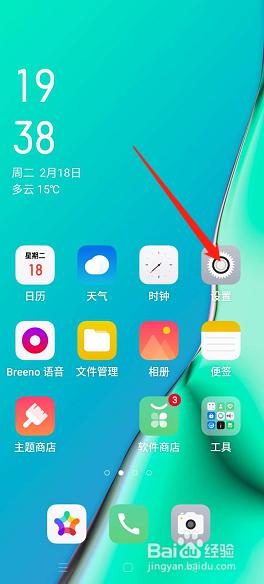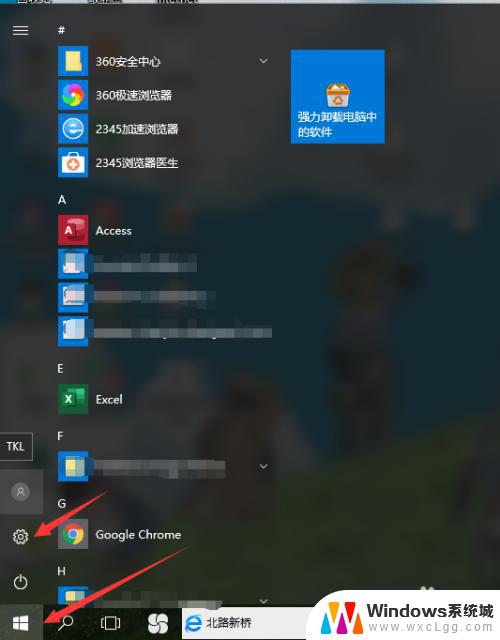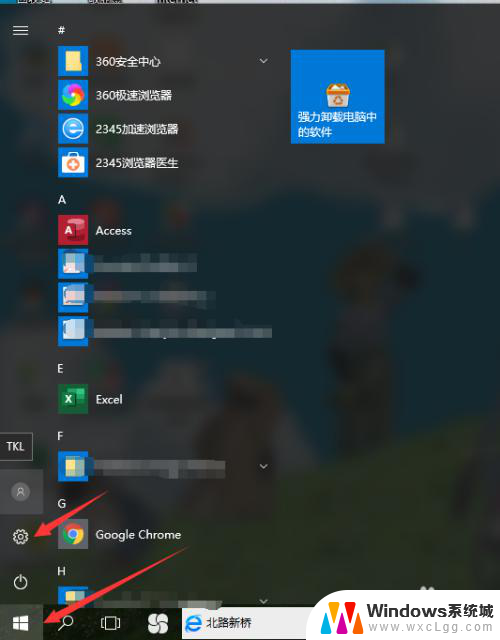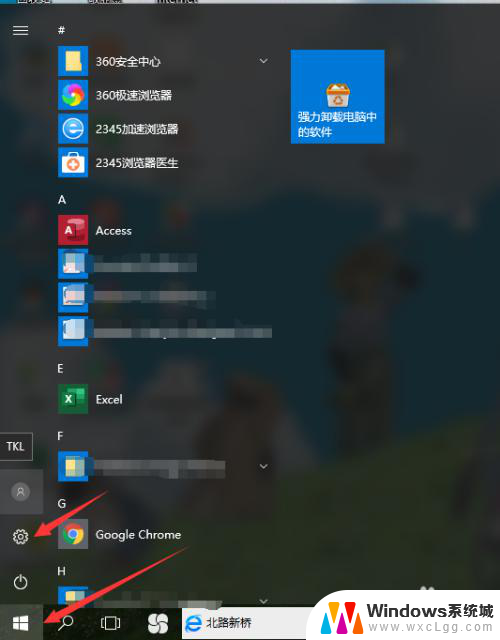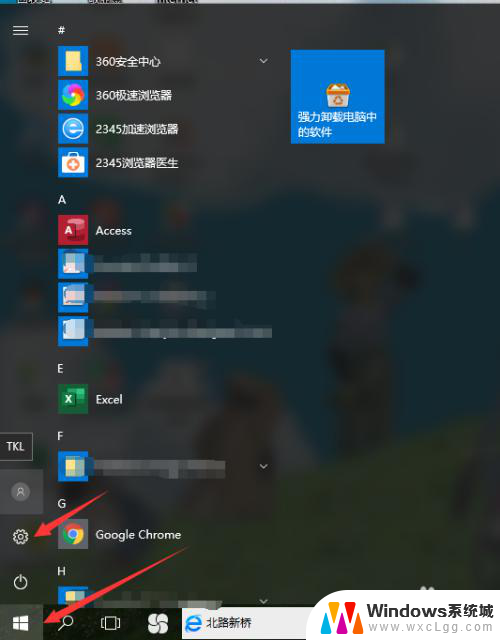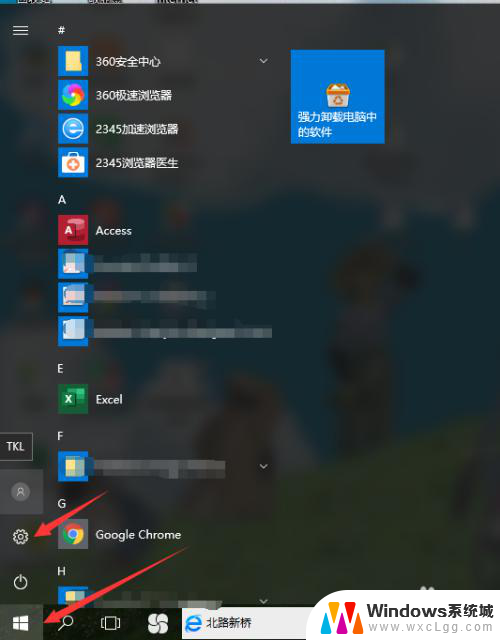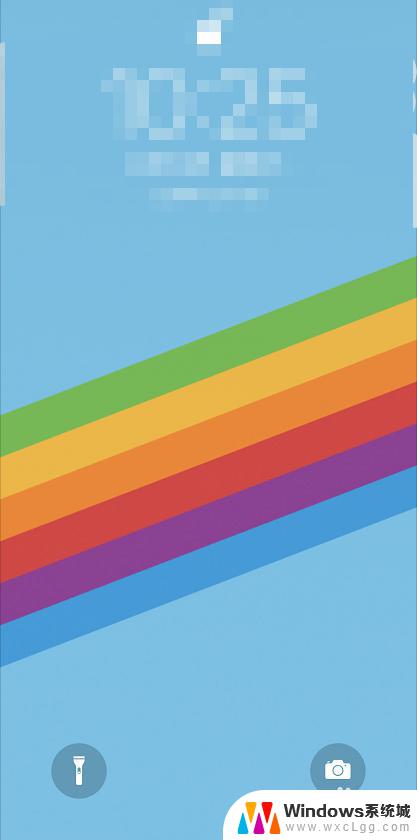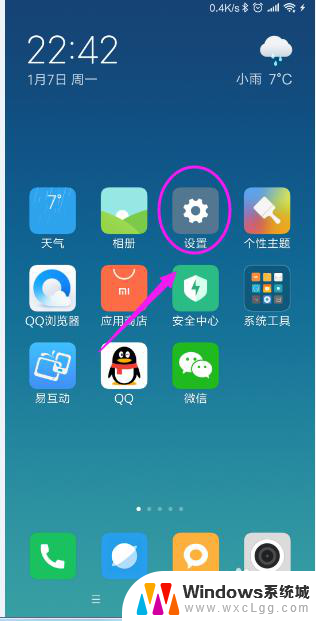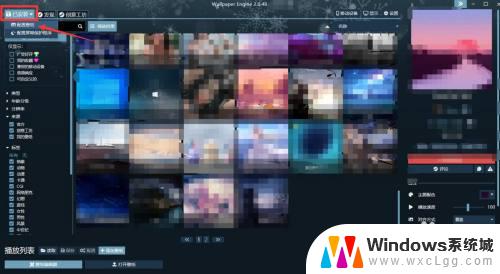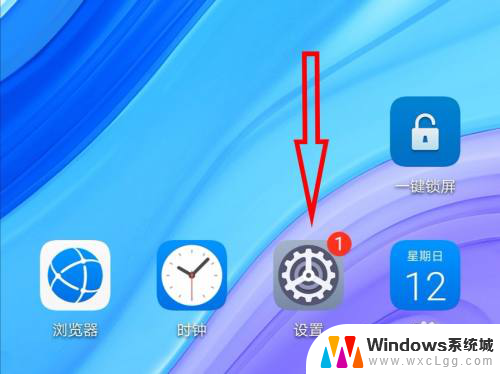屏锁壁纸怎么换 电脑锁屏壁纸更换方法
屏锁壁纸怎么换,屏锁壁纸是我们电脑锁屏界面上展示的背景图片,它的选择不仅能为我们带来美观的视觉享受,还能反映我们的个性与品味,很多人对于如何更换电脑锁屏壁纸感到困惑。实际上更换屏锁壁纸并不复杂,只需几个简单的步骤即可完成。接下来我们将介绍一些常见的电脑锁屏壁纸更换方法,帮助你轻松实现个性化的锁屏壁纸设置。无论你是想要将自己的照片设为锁屏背景,还是寻找一些精美的高清图片来装点你的锁屏界面,本文都将为你提供有用的指导。让我们一起来探索如何更换电脑锁屏壁纸吧!
操作方法:
1.第一步,打开电脑开始键找到左边,第二个设置图标并点击,如图所示:
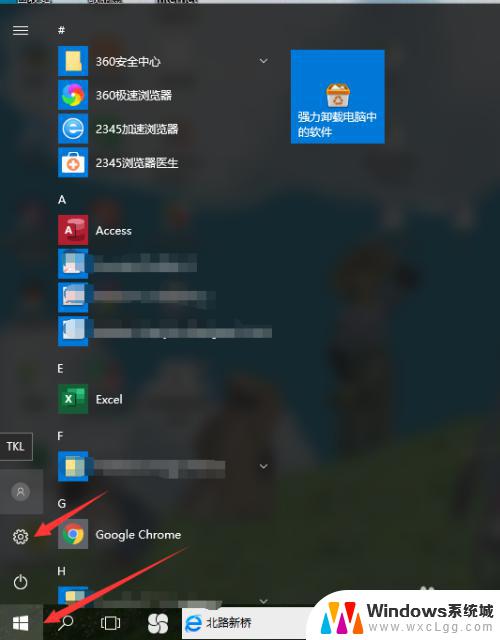
2.第二步,打开设置页面,在第一行中的最右边可以看到个性化设置,如图所示:
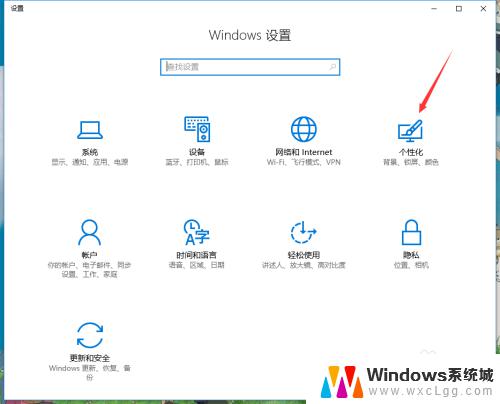
3.第三步,进入个性化设置。在菜单栏中找到锁屏界面,并点击锁屏界面,如图所示:
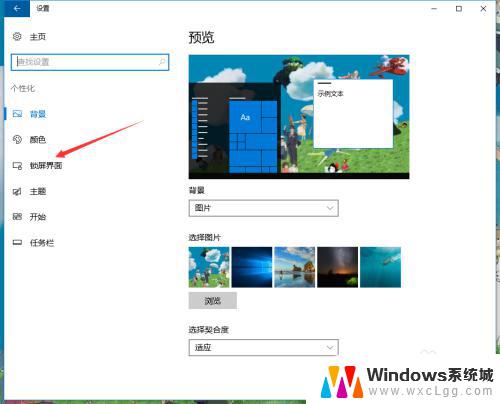
4.第四步,在锁屏界面设置中。可以看到当前锁屏的壁纸,在下面的选择图片中可以进行图片浏览,如图所示:
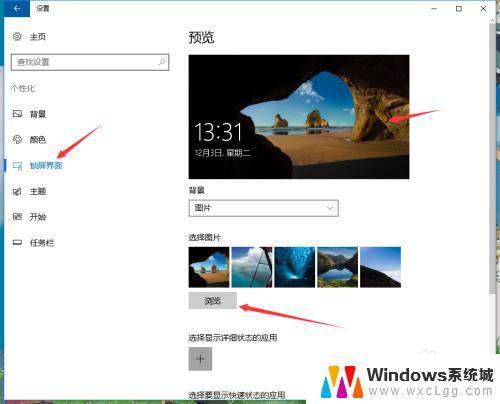
5.第五步,点击浏览图片。可以选择电脑中个人下载的桌面壁纸,选择后点击确定,如图所示:
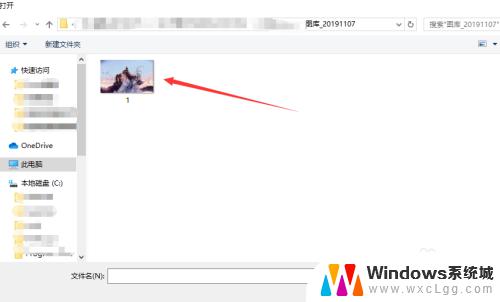
以上就是如何更换屏幕锁定壁纸的全部内容,如果还有不清楚的用户,可以参考小编的步骤进行操作,希望这些步骤能对大家有所帮助。